Sempre que uma nova atualização de recurso para o Windows 10 élançada, a ferramenta Criação de mídia que permite o download do Windows 10 é atualizada. A nova versão da ferramenta Criação de mídia permite que os usuários baixem a versão atual e mais recente do Windows 10. Isso significa que, se você deseja fazer o download de uma atualização de recurso mais antiga, a Ferramenta de criação de mídia no site da Microsoft não será de grande ajuda. O ISO para versões mais antigas ainda existe e, com um pequeno arquivo BAT, você pode baixar qualquer versão do Windows 10 com a ferramenta Criação de Mídia.
ALERTA DE SPOILER: Role para baixo e assista ao tutorial em vídeo no final deste artigo.
Faça o download de qualquer compilação do Windows 10
Este arquivo BAT foi gravado pelo usuário do Reddit aveyo. Você pode fazer o download diretamente do link Pastebin, mas forneceremos o script aqui caso o link pare de funcionar.
Abra o Bloco de notas e cole o seguinte. Salve-o com a extensão do arquivo BAT.
@echo off &title MediaCreationTool.bat by AveYo
:: Universal wrapper for all "RedStone" versions: 1607, 1703, 1709, 1803 and 1809
:: Using nothing but microsoft-hosted original files for the current and past Windows 10 MCT releases
:: Ingenious full support for creating business channel (Enterprise) with custom language, x86, x64 or AIO!
:: Add / remove launch parameters below if needed - it is preset for least amount of issues when doing upgrades
set "OPTIONS=/Telemetry Disable /DynamicUpdate Disable /MigrateDrivers all /ResizeRecoveryPartition disable /ShowOOBE none"
:: Uncomment to show live mct console log for debugging
rem set "OPTIONS=%OPTIONS% /Console"
:: Uncomment to bypass gui dialog choice and hardcode the target version: 1=1607, 2=1703, 3=1709, 4=1803, 5=1809
rem set/a MCT_VERSION=5
:: Available MCT versions
set versions= 1607 [ RedStone 1 ], 1703 [ RedStone 2 ], 1709 [ RedStone 3 ], 1803 [ RedStone 4 ], 1809 [ RedStone 5 ]
:: Show gui dialog %1:title %2:header %3:choices %4:output_variable
if not defined MCT_VERSION call :choice "MediaCreationTool.bat by AveYo" "Choose Windows 10 Version" "%versions%" MCT_VERSION
if not defined MCT_VERSION echo No MCT_VERSION selected, exiting.. & timeout /t 5 & exit/b
goto version%MCT_VERSION%
:version1 1607 [RS1]
set "V=1607"
set "D=20170116"
set "EULA=https://wscont.apps.microsoft.com/winstore/OSUpgradeNotification/MediaCreationTool/prod"
set "EULA_FIX=https://download.microsoft.com/download/C/0/3/C036B882-9F99-4BC9-A4B5-69370C4E17E9"
set "CAB=https://wscont.apps.microsoft.com/winstore/OSUpgradeNotification/MediaCreationTool/prod/Products_20170116.cab"
set "MCT=http://download.microsoft.com/download/C/F/9/CF9862F9-3D22-4811-99E7-68CE3327DAE6/MediaCreationTool.exe"
echo Version %V% %D% selected!
goto process
:version2 1703 [RS2]
set "V=1703"
set "D=20170317"
set "EULA=https://wscont.apps.microsoft.com/winstore/OSUpgradeNotification/MediaCreationTool/prod"
set "EULA_FIX=https://download.microsoft.com/download/C/0/3/C036B882-9F99-4BC9-A4B5-69370C4E17E9"
set "CAB=http://download.microsoft.com/download/9/5/4/954415FD-D9D7-4E1F-8161-41B3A4E03D5E/products_20170317.cab"
set "MCT=http://download.microsoft.com/download/1/C/4/1C41BC6B-F8AB-403B-B04E-C96ED6047488/MediaCreationTool.exe"
:: 1703 MCT is also bugged so use 1607 instead
set "MCT=http://download.microsoft.com/download/C/F/9/CF9862F9-3D22-4811-99E7-68CE3327DAE6/MediaCreationTool.exe"
echo Version %V% %D% selected!
goto process
:version3 1709 [RS3]
set "V=1709"
set "D=20180105"
set "EULA="
set "CAB=https://download.microsoft.com/download/3/2/3/323D0F94-95D2-47DE-BB83-1D4AC3331190/products_20180105.cab"
set "MCT=http://download.microsoft.com/download/A/B/E/ABEE70FE-7DE8-472A-8893-5F69947DE0B1/MediaCreationTool.exe"
echo Version %V% %D% selected!
goto process
:version4 1803 [RS4]
set "V=1803"
set "D=20180420"
set "EULA="
set "CAB=https://download.microsoft.com/download/6/2/6/626729CF-8C1C-43DF-8C9C-AD2FD56948C3/products_20180420.cab"
set "MCT=https://software-download.microsoft.com/download/pr/MediaCreationTool1803.exe"
echo Version %V% %D% selected!
goto process
:version5 1809 [RS5]
set "V=1809"
set "D=20180924"
set "EULA="
set "CAB=https://download.microsoft.com/download/6/F/B/6FB97F08-E010-48A4-A9DC-18FCA920CEB4/products_20180924.cab"
set "MCT=https://software-download.microsoft.com/download/pr/MediaCreationTool1809.exe"
echo Version %V% %D% selected!
goto process
:process
echo.
echo Notice: MCT depends on BITS service! If any issues, run script as Admin..
bitsadmin.exe /reset /allusers 2>nul
net stop bits /y 2>nul
net start bits /y 2>nul
:: cleanup - can include temporary files too but it"s not advised since you can"t resume via C:$Windows.~WSSourcessetuphost
pushd "%~dp0"
del /f /q products.* 2>nul &rem rd /s/q C:$Windows.~WS 2>nul & rd /s/q C:$WINDOWS.~BT 2>nul
:: download MCT
set "WEBCLIENT=[Net.ServicePointManager]::SecurityProtocol="tls12,tls11,tls";(new-object System.Net.WebClient)"
if not exist MediaCreationTool%V%.exe powershell -noprofile -c "%WEBCLIENT%.DownloadFile("%MCT%","MediaCreationTool%V%.exe");"
if not exist MediaCreationTool%V%.exe color 0c & echo Error! missing MediaCreationTool%V%.exe & pause & exit /b
:: download CAB
if not exist products_%D%.cab powershell -noprofile -c "%WEBCLIENT%.DownloadFile("%CAB%","products_%D%.cab");"
if not exist products_%D%.cab color 0c & echo Error! missing products_%D%.cab & pause & exit /b
:: unpack CAB
expand.exe -R products_%D%.cab -F:* . >nul 2>nul
if not exist products.xml color 0c & echo Error! bad or missing products_%D%.cab & pause & exit /b
:: patch XML to allow selecting business channel editions (Enterprise) and a minor cosmetic fix
set "READ_XML=$f=[System.IO.File]::ReadAllText("products.xml")"
set "WRITE_XML=[System.IO.File]::WriteAllText("products.xml", $f)"
set "r1= $f=$f.Replace("IsRetailOnly>True<","IsRetailOnly>False<")"
set "r2=.Replace("%%ENTERPRISE","Windows 10 Enterprise")"
:: fix old EULA links breaking MCT in 1607 and 1703
if not defined EULA (set "r3=") else set "r3=.Replace("%EULA%","%EULA_FIX%")"
powershell -c "%READ_XML%; %r1%%r2%%r3%; %WRITE_XML%;"
:: repack XML into CAB
start "" /wait makecab products.xml products.cab
:: finally launch MCT with local configuration and optional launch options
start "" MediaCreationTool%V%.exe /Selfhost %OPTIONS%
exit/b
:: utilities
::------------------------------------------------------------------------------------------------------------------------------
:choice %1:title %2:header %3:choices %4:output_variable [GUI radioboxes dialog snippet by AveYo] released under MIT License
setlocal &set "parameters=$title="%~1"; $header="%~2"; $choices="%~3"; $global:c="";"
set "s1=[void][System.Reflection.Assembly]::LoadWithPartialName("System.Windows.Forms");$f=New-Object System.Windows.Forms.Form"
set "s2=;$f.Text=$title; $f.Forecolor="Snow"; $f.BackColor=0xff180052; $f.StartPosition="CenterScreen"; $f.AutoSize=$true;"
set "s3=$g=New-Object System.Windows.Forms.GroupBox; $g.Location="40,10"; $g.Margin="0,0,40,0"; $g.MinimumSize="280,100";"
set "s4=$g.AutoSize=$true; $g.text=$header; $f.Controls.Add($g);"
set "s5=$i=1; foreach($l in $choices.split(",")){ $r=New-Object System.Windows.Forms.RadioButton; $r.Location="20,"+(30*$i);"
set "s6=$r.Name=$i;$r.Text=$l;$r.AutoSize=$true;$r.add_Click({$global:c=$this.Name}); $g.Controls.Add($r); $r.Checked=1; $i++};"
set "s7=$j=1;foreach($t in @("OK","Exit")){$b=New-Object System.Windows.Forms.Button;$b.Location=""+(120*($j-1)+80)+","+40*$i;"
set "s8=$b.Name="b"+$j; $b.Text=$t; $b.DialogResult=$j; if ($j -eq 1){$f.AcceptButton=$b}; $f.Controls.Add($b); $j++};"
set "s9=$f.Add_Shown({$f.Activate()}); $ret=$f.ShowDialog(); if ($ret -eq 2){$global:c=""}; write-host $global:c"
for /l %%# in (1,1,9) do call set "ps_Choice=%%ps_Choice%%%%s%%#:"="%%"
for /f "usebackq tokens=* delims=" %%# in (`powershell -noprofile -c "%parameters% %ps_Choice%"`) do set "output_var=%%#"
endlocal & set "%~4=%output_var%" & exit/b
::------------------------------------------------------------------------------------------------------------------------------Execute este arquivo BAT com direitos de administrador. Você verá uma janela do prompt de comando aberta, seguida por outra janela perguntando qual atualização do Windows 10 você deseja baixar. Você pode fazer o download final das versões 1 - 5 do Redstone.
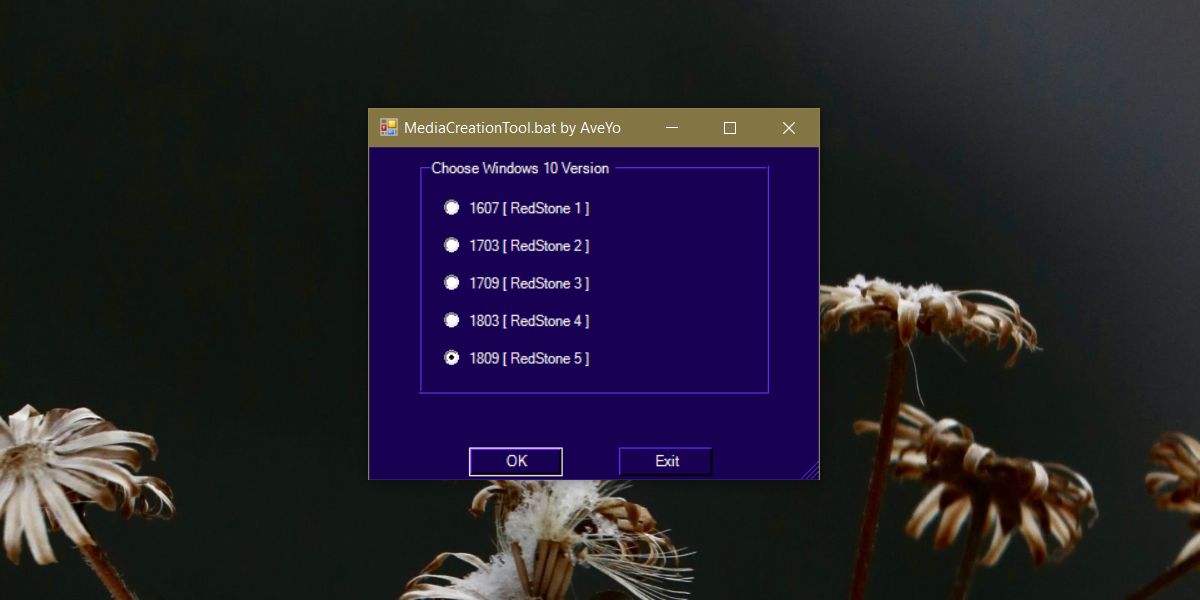
Depois de selecionar o número da compilação, ele seráfaça o download da ferramenta Criação de mídia no mesmo local em que você salvou o arquivo BAT. Agora você pode executar a ferramenta e usá-la para baixar a compilação do Windows 10 selecionada. A ferramenta permitirá que você atualize a instalação atual ou crie um USB inicializável.
Todos os arquivos são baixados da Microsoft. Este arquivo BAT apenas ajuda a encontrar o arquivo correto e a iniciar o download. Ele não está fornecendo os arquivos nem está modificando os que a Microsoft disponibilizou.



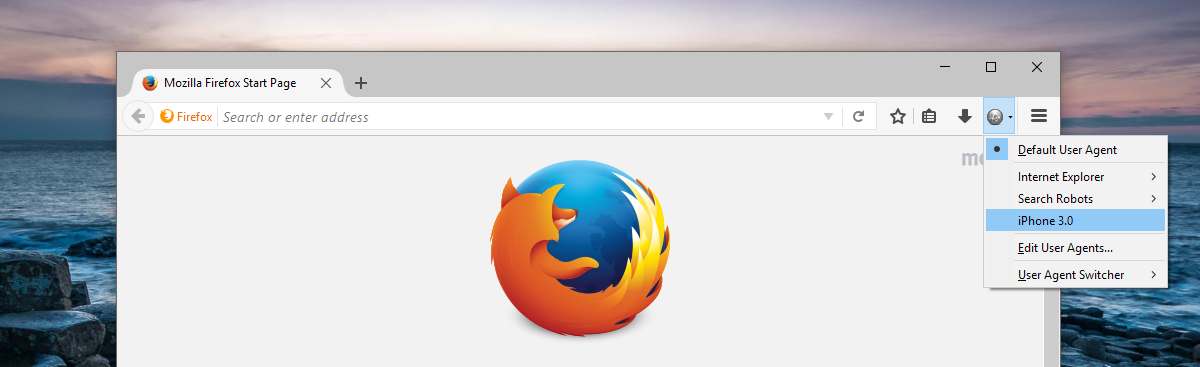









Comentários